Differenze tra le versioni di "Accertamento Polizia Municipale (Funzionamento)"
imported>Demos |
imported>Demos |
||
| (65 versioni intermedie di uno stesso utente non sono mostrate) | |||
| Riga 1: | Riga 1: | ||
{{MenuDemografico}} | {{MenuDemografico}} | ||
==Introduzione== | ==Introduzione== | ||
Nella configurazione standard dell'applicativo, contestualmente alle Pratiche Migratorie e di Cambio Indirizzo, l'Ufficiale di Anagrafe produce un apposito ''Verbale di Accertamento'' che consegnerà fisicamente agli Accertatori, ovvero agli Ufficiali di Polizia Municipale. | Nella configurazione standard dell'applicativo, contestualmente alle Pratiche Migratorie e di Cambio Indirizzo, l'Ufficiale di Anagrafe produce un apposito ''Verbale di Accertamento'' che consegnerà fisicamente agli Accertatori, ovvero agli Ufficiali di Polizia Municipale. | ||
| Riga 21: | Riga 20: | ||
<br> | <br> | ||
<br> | <br> | ||
Attivando questa funzione, l'ufficiale di anagrafe non dovrà più quindi stampare gli allegati al Modello Apr4, il Verbale, consegnarlo all'Accertatore, caricare i dati degli esiti, scansionare i documenti per acquisirli nel documentale, etc. | Attivando questa funzione, l'ufficiale di anagrafe non dovrà più quindi stampare gli allegati al Modello Apr4, il Verbale, consegnarlo all'Accertatore, caricare i dati degli esiti, scansionare i documenti per acquisirli nel documentale, etc., in quanto tutti i passaggi descritti, saranno gestiti in completa autonomia dell'Ufficiale accertatore. | ||
<br> | <br> | ||
Quando la verifica della dimora abituale sarà completata, l'ufficiale di anagrafe riceverà semplicemente l'attività di esito positivo o negativo ''(con tutti i dati e documenti già caricati)'', e potrà proseguire nel perfezionamento della pratica. | Quando la verifica della dimora abituale sarà completata, l'ufficiale di anagrafe riceverà semplicemente l'attività di esito positivo o negativo ''(con tutti i dati e documenti già caricati)'', e potrà proseguire nel perfezionamento della pratica. | ||
| Riga 38: | Riga 37: | ||
|} | |} | ||
<br> | <br> | ||
__TOC__ | |||
<br> | <br> | ||
==Richiesta di Accertamento (Anagrafe)== | |||
==Richiesta di Accertamento ( | |||
All'apertura di una nuova pratica di Immigrazione, Cambio Indirizzo, Costituzione Convivenza di Fatto, e più in generale ovunque sia prevista una eventuale verifica della dimora abituale, l'applicativo chiede come di consueto se si desidera effettuare l'accertamento, come da immagine di esempio che segue: | All'apertura di una nuova pratica di Immigrazione, Cambio Indirizzo, Costituzione Convivenza di Fatto, e più in generale ovunque sia prevista una eventuale verifica della dimora abituale, l'applicativo chiede come di consueto se si desidera effettuare l'accertamento, come da immagine di esempio che segue: | ||
<br> | <br> | ||
| Riga 55: | Riga 53: | ||
<br> | <br> | ||
==Lista delle Attività ( | ==Lista delle Attività (Anagrafe ed Accertatori)== | ||
La lista delle attività in sospeso relative alle pratiche, rimane accessibile dalla voce di menù '' '''Gestione Popolazione -> Attività -> Pratiche Migratorie''' ''. | La lista delle attività in sospeso relative alle pratiche, rimane accessibile dalla voce di menù '' '''Gestione Popolazione -> Attività -> Pratiche Migratorie''' ''. | ||
<br> | <br> | ||
| Riga 71: | Riga 69: | ||
<br> | <br> | ||
==Stampa Verbale ed Allegati ( | ==Stampa Verbale ed Allegati (Accertatori)== | ||
Tra le attività visibili dall'Accertatore ''(Ufficiale di Polizia Municipale)'', la prima a comparire contestualmente alla richiesta di verifica da parte dell'Ufficiale di Anagrafe, sarà quella relativa alle '''Stampe''', contrassegnata dalla icona [[File:Accertamento Vigili 022.png|Stampa|baseline]] | Tra le attività visibili dall'Accertatore ''(Ufficiale di Polizia Municipale)'', la prima a comparire contestualmente alla richiesta di verifica da parte dell'Ufficiale di Anagrafe, sarà quella relativa alle '''Stampe''', contrassegnata dalla icona [[File:Accertamento Vigili 022.png|Stampa|baseline]] | ||
<br> | <br> | ||
| Riga 82: | Riga 80: | ||
<br> | <br> | ||
<br> | <br> | ||
==Esito Accertamenti (Accertatori)== | |||
Dopo l'attività relativa alle Stampe ''(vedi paragrafo precedente)'', verrà visualizzato lo step relativo agli '''Accertamenti''', contrassegnato dalla icona [[File:Accertamento Vigili 024.png|Accertamenti|baseline]]. | |||
<br> | |||
[[File:Accertamento Vigili 023.png|Accertamenti|baseline]] | |||
<br> | |||
<br> | |||
Il pannello degli Accertamenti incorpora una barra in alto dedicata ai pulsanti funzione, una colonna sul lato sinistro dove vengono riepilogati i componenti della pratica, una parte superiore a destra dedicata ai dettagli delle visite, e una parte inferiore a destra dove indicare gli esiti degli accertamenti. | |||
<br> | |||
<br> | |||
===I Pulsanti Funzione=== | |||
I pulsanti presenti nella barra superiore sono: | |||
<br> | |||
[[File:Accertamento Vigili 030.png|Salva|baseline]] '' '''Salva''' '' consente di confermare i dati inseriti, senza uscire dalla maschera. | |||
<br> | |||
[[File:Accertamento Vigili 027.png|Prosegui|baseline]] '' '''Prosegui''' '' consente di confermare i dati inseriti ed esce dalla maschera. | |||
<br> | |||
[[File:Accertamento Vigili 028.png|Annulla|baseline]] '' '''Annulla''' '' esce dalla maschera senza confermare gli eventuali dati inseriti. | |||
<br> | |||
[[File:Accertamento Vigili 025.png|Stampa|baseline]] '' '''Stampa''' '' apre il pannello delle stampe disponibili per il procedimento selezionato ''(Verbale Accertamento, Apr4, Allegati, etc.)'' | |||
<br> | |||
[[File:Accertamento Vigili 026.png|Visualizza Pratica|baseline]] '' '''Visualizza Pratica''' '' consente di consultare tutti gli estremi della pratica; da qui tramite il pulsante [[File:Accertamento Vigili 031.png|Visualizza Dettagli|baseline]] è possibile visualizzare anche i dettagli di tutti i componenti. | |||
<br> | |||
[[File:Accertamento Vigili 029.png|Documenti Collegati|baseline]] '' '''Documenti Collegati''' '' consente di archiviare qualsiasi tipo di documento in formato digitale ''(ad esempio .pdf .doc .rtf)'' alla pratica di accertamento. | |||
<br> | |||
''(vedi ulteriori dettagli nel paragrafo successivo)'' | |||
<br> | |||
<br> | |||
===Documenti Collegati=== | |||
La funzione Documentale consente di poter archiviare qualsiasi tipo di documento in formato digitale ''(ad esempio .pdf .doc .rtf)'' alla pratica di accertamento. | |||
<br> | |||
Per accedervi è sufficiente cliccare sulla icona, che assume una colorazione verde [[File:Accertamento Vigili 029.png|Documenti Collegati|baseline]] quando non vi è ancora nessun documento presente, e rossa [[File:Accertamento Vigili 034.png|Documenti Collegati|baseline]] se al suo interno vi è già uno o più documenti archiviati. | |||
<br> | |||
[[File:Accertamento Vigili 032.png|Accertamento Polizia Documentale]] | |||
<br> | |||
E' possibile aggiungere un documento utilizzando la funzione [[File:Accertamento Vigili 033.png|File|baseline]] '' '''File''' '', e sfogliare tra le cartelle del proprio computer; in alternativa tramite il pulsante [[File:Accertamento Vigili 035.png|Scanner|baseline]] '' '''Scanner''' '' sarà possibile acquisire il documento tramite apposita periferica ''(richiede dispositivi twain32 compatibili)''. | |||
<br> | |||
Non vi è limite al numero di documenti che si possono archiviare; nel caso in cui si desideri rimuoverne uno, è possibile utilizzare il pulsante [[File:Accertamento Vigili 036.png|File|baseline]] '' '''Elimina''' ''. | |||
<br> | |||
<br> | |||
Una volta che un documento viene archiviato, sono presenti diverse ulteriori possibilità, come ad esempio Firmare Digitalmente il documento, Inviarlo tramite Mail o Protocollarlo in Uscita ''(richiede protocollo integrato in Sicraweb)''. | |||
<br> | |||
Con un click destro del mouse sul documento, è possibile accedere a tutte le funzioni disponibili. | |||
<br> | |||
[[File:Accertamento Vigili 037.png|Accertamento Polizia Documentale]] | |||
<br> | |||
<br> | |||
===Note Visita=== | |||
Il pannello dedicato agli esiti degli accertamenti, presenta nella parte superiore destra uno specchietto dedicato all'inserimento dei dettagli delle visite effettuate. | |||
<br> | |||
Per caricare i dettagli premere sul pulsante [[File:Accertamento Vigili 039.png|Nuova Riga|baseline]] '' '''Nuova Riga''' '' e compilare i dati relativi alla '' '''Data della Visita''' '', '' '''Orario''' '' ed eventuali '' '''Note''' '' ''(testo libero)'', come da immagine di esempio che segue: | |||
<br> | |||
[[File:Accertamento Vigili 038.png|Accertamento Polizia Municipale]] | |||
<br> | |||
<br> | |||
'''NOTA BENE:''' tutti i dettagli della visita sono considerati ''facoltativi'', in quanto ai fini dell'avanzamento della pratica quello che conta è lo '''Stato Reperimento''' ''(vedi paragrafo successivo)''; tuttavia è consigliato compilarli, soprattutto nel caso di accertamenti negativi allo scopo di poter fornire riscontro in caso di eventuali contestazioni. | |||
<br> | |||
<br> | |||
===Stato Reperimento=== | |||
Lo specchietto presente nella parte centrale è dedicata all'esito della verifiche della dimora abituale da parte dell'Accertatore. | |||
<br> | |||
[[File:Accertamento Vigili 040.png|Accertamento Polizia Municipale]] | |||
<br> | |||
<br> | |||
Le opzioni disponibili sono le seguenti: | |||
<br> | |||
* '' '''Visite in Corso''' '' che è il valore di default, mantiene la pratica nello stato di accertamenti in corso, il che significa che anche proseguendo nell'inserimento dei dati relativi alle visite, documenti, etc. la pratica rimarrà comunque in carico all'accertatore in attesa dell'esito definitivo. | |||
* '' '''Persone REPERITE all'indirizzo''' '' se selezionato, farà si che la fase di accertamento si concluda con esito positivo. L'attività tornerà visibile agli operatori di anagrafe, e scomparirà da quelle in carico agli accertatori. | |||
* '' '''Persone NON REPERITE all'indirizzo''' '' se selezionato, farà si che la fase di accertamento si concluda con esito negativo. L'attività tornerà visibile agli operatori di anagrafe, e scomparirà da quelle in carico agli accertatori. | |||
<br> | |||
Una volta che l'accertatore avrà indicato "Persone Reperite o Non Reperite", cliccando su [[File:Accertamento Vigili 027.png|Prosegui|baseline]] '' '''Prosegui''' '' l'attività tornerà visibile e di competenza all'Ufficio Anagrafe. | |||
<br> | |||
[[File:Accertamento Vigili 041.png|Accertamento Polizia Municipale]] | |||
<br> | |||
Indipendentemente dalla scelta "Persone Reperite/Non Reperite", sarà comunque poi facoltà dell'operatore di anagrafe valutare se proseguire con la conclusione positiva o negativa della pratica, od eventualmente richiedere ulteriori accertamenti. | |||
<br> | |||
''(vedi paragrafo successivo)'' | |||
<br> | |||
<br> | |||
==Risultato dell'Accertamento (Anagrafe)== | |||
Quando l'Accertatore termina la fase delle visite, l'attività tornerà in carico all'Ufficiale di Anagrafe, e sarà riconoscibile dalla icona [[File:Accertamento Vigili 019.png|Esito Accertamento|baseline]] | |||
<br> | |||
L'ufficiale di Anagrafe potrà quindi consultare l'esito degli accertamenti da parte della Polizia Municipale, tutti i dettagli delle visite e gli eventuali documenti acquisiti o scansionati. | |||
<br> | |||
A questo punto l'operatore avrà a disposizione un nuovo specchietto sulla parte sinistra della maschera, dedicata al '''Risultato dell'Accertamento''', dove potrà decidere l'esito definitivo di questa fase e come proseguire. | |||
<br> | |||
[[File:Accertamento Vigili 042.png|Accertamento Polizia Municipale]] | |||
<br> | |||
<br> | |||
Le opzioni disponibili come ''Risultato dell'Accertamento'' sono: | |||
<br> | |||
* '' '''Accertamento non ancora completato''' '' ''(default)'' lascia il procedimento in sospeso rimandando la decisione. | |||
* '' '''Accertamento conferma la pratica''' '' termina la fase di accertamento in maniera positiva, e prosegue con l'iter della pratica. | |||
* '' '''Accertamento positivo per termini scaduti''' '' termina comunque la fase di accertamento in maniera positiva ''(ad esempio per decorrenza dei termini)'', e prosegue con l'iter della pratica | |||
* '' '''L'Accertamento rigetta la pratica''' '' termina la fase di accertamento in maniera negativa, e prosegue con l'iter della pratica suggerendo all'operatore una chiusura negativa di tutto il procedimento. | |||
<br> | |||
Come si può notare, e come già anticipato nel paragrafo precedente, l'ufficiale di anagrafe ha comunque "l'ultima parola" indipendentemente dall'esito degli accertamenti da parte dell'accertatore. | |||
<br> | |||
<br> | |||
==Preavviso di Rigetto (Anagrafe)== | |||
Nel caso in cui come ''Risultato dell'Accertamento'' si sia indicato '' '''L'accertamento rigetta la pratica''' '', l'applicativo come step successivo proporrà automaticamente la Stampa del '''Preavviso di Rigetto''' ''(Art.10 bis)''. | |||
<br> | |||
[[File:Accertamento Vigili 046.png|Ripeti Accertamento]] | |||
<br> | |||
A questo punto sarà presente una nuova attività, identificata come [[File:Accertamento Vigili 047.png|Avviso di Rigetto|baseline]] '' '''Attesa Controdeduzioni''' '' . | |||
<br> | |||
L'attività rimarrà quindi in sospeso fino al riscontro della eventuale presentazione di controdeduzioni valide da parte del cittadino, tali da giustificare una ripetizione dell'accertamento della dimora abituale. | |||
<br> | |||
Proseguendo con l'attività, verranno poste le seguente ipotesi, come da immagine di esempio che segue: | |||
<br> | |||
[[File:Accertamento Vigili 048.png|Ripeti Accertamento]] | |||
<br> | |||
<br> | |||
[[File:Accertamento Vigili 027.png|Si]] '''Si''' ---> verrà creata automaticamente una nuova attività di accertamento per l'Ufficio degli Accertatori ''(Polizia Municipale)''. | |||
<br> | |||
Lo svolgimento di tale attività avverrà esattamente come tutte le altre e come già illustrato nei paragrafi precedenti di questa guida; le uniche differenze sono che verrà evidenziato che trattasi di ''ripetizione dell'accertamento'', e che tutti gli eventuali dettagli in merito alle visite precedenti rimarranno in memoria, come da immagine di esempio: | |||
<br> | |||
[[File:Accertamento Vigili 049.png|Ripeti Accertamento]] | |||
<br> | |||
<br> | |||
[[File:Accertamento Vigili 027.png|No]] '''No''' ---> la pratica procederà al prossimo step, ovvero quello della chiusura, che verrà automaticamente impostato come '''Negativa''' con le conseguenze del caso ''(Rigetto della pratica e ripristino delle posizioni precedenti)''. | |||
<br> | |||
<br> | |||
[[File:Accertamento Vigili 027.png|Annulla]] '''Annulla''' ---> l'attività rimane in sospeso, in attesa di controdeduzioni. | |||
<br> | |||
<br> | |||
<br> | |||
==Ripetere gli Accertamenti (Anagrafe)== | |||
Qualunque sia stato l'esito della prima fase di accertamento, l'ufficiale di anagrafe può valutare all'occorrenza di ripetere nuovamente la verifica della dimora abituale. | |||
<br> | |||
Durante l'ultimo step, relativo alla ''Chiusura della Pratica'', è presente il pulsante [[File:Accertamento Vigili 044.png|Ripeti Accertamento|baseline]] '''Ripeti Accertamento'''. | |||
<br> | |||
Verrà posta una domanda di conferma, ed in caso di risposta affermativa verrà inoltrata una nuova di richiesta telematica all'ufficio degli accertatori/polizia municipale. | |||
<br> | |||
[[File:Accertamento Vigili 043.png|Ripeti Accertamento]] | |||
<br> | |||
<br> | |||
Non vi è un limite (a livello software) del numero di volte per il quale è possibile ripetere un accertamento, fino a che il procedimento non arriva alla sua conclusione, sia in positivo che in negativo. | |||
<br> | |||
<br> | |||
==Argomenti Correlati== | |||
{| | |||
| style="width:500px; height:35px; background-color:#0db9ea; border-top-left-radius:14px; border-bottom-left-radius:14px;border-top-right-radius:14px; border-bottom-right-radius:14px; background-clip: padding-box;font-size:15px; font-family:Helvetica, arial, sans-serif; text-align:center; color:#ffffff; font-weight: 250; padding-left:12px; padding-right:12px;" | <span class="plainlinks">[[Accertamento Polizia Municipale (Configurazione)|<span style="color: #ffffff; font-weight: 250; text-align:center; text-decoration:none;">Clicca qui per tutte le istruzioni sulla configurazione</span>]]</span> | |||
|} | |||
*[[Pratiche Anagrafiche]] | |||
[[Categoria:Anagrafe]] | |||
[[Categoria:Pratiche Cambio Indirizzo]] | |||
[[Categoria:Stradario]] | |||
Versione attuale delle 14:32, 26 mag 2017
| Demografico | Anagrafe | Stato Civile | Elettorale | Leva | Sportello | Giudici Popolari | Cimiteri | Videotutorial |
|---|
Introduzione
Nella configurazione standard dell'applicativo, contestualmente alle Pratiche Migratorie e di Cambio Indirizzo, l'Ufficiale di Anagrafe produce un apposito Verbale di Accertamento che consegnerà fisicamente agli Accertatori, ovvero agli Ufficiali di Polizia Municipale.
Gli Ufficiali di Polizia Municipale, procederanno ai relativi controlli sulla veridicità delle dichiarazioni dei cittadini in merito ai requisiti per la Dimora Abituale, dopodiché ad accertamenti conclusi, restituirà fisicamente il Verbale debitamente compilato all'Ufficiale di Anagrafe; quest'ultimo procederà con l'avanzamento della pratica, andando a compilare nel software l'apposita maschera prevista per l'esito degli accertamenti.
Abilitando il modulo di Accertamento da Polizia Municipale , si darà accesso alla procedura direttamente agli ufficiali accertatori, rendendoli del tutto autonomi nella produzione ed acquisizione dei documenti, e nell'avanzamento dell'iter della pratica allo step successivo.
La procedura standard prevede che l'Ufficiale di Anagrafe debba gestire tutti gli step relativi all'accertamento della residenza in Sicraweb:

La procedura avanzata inoltra telematicamente la richiesta all'Ufficiale Accertatore, il quale in autonomia la gestisce in Sicraweb:

Attivando questa funzione, l'ufficiale di anagrafe non dovrà più quindi stampare gli allegati al Modello Apr4, il Verbale, consegnarlo all'Accertatore, caricare i dati degli esiti, scansionare i documenti per acquisirli nel documentale, etc., in quanto tutti i passaggi descritti, saranno gestiti in completa autonomia dell'Ufficiale accertatore.
Quando la verifica della dimora abituale sarà completata, l'ufficiale di anagrafe riceverà semplicemente l'attività di esito positivo o negativo (con tutti i dati e documenti già caricati), e potrà proseguire nel perfezionamento della pratica.
NOTA BENE: la funzione avanzata di Accertamento telematico tramite Polizia Municipale viene rilasciata gratuitamente, ma necessita obbligatoriamente della pianificazione di almeno una o più giornate di intervento on-site per la configurazione, parametrizzazione e formazione degli operatori.
Nei paragrafi successivi ci si occuperà delle istruzioni operative, considerando che il modulo sia già stato abilitato e configurato.
Se si desidera consultare le istruzioni sulla configurazione e parametrizzazione, è possibile cliccare sul link seguente:
| Clicca qui per tutte le istruzioni sulla configurazione |
Richiesta di Accertamento (Anagrafe)
All'apertura di una nuova pratica di Immigrazione, Cambio Indirizzo, Costituzione Convivenza di Fatto, e più in generale ovunque sia prevista una eventuale verifica della dimora abituale, l'applicativo chiede come di consueto se si desidera effettuare l'accertamento, come da immagine di esempio che segue:

Nel caso in cui si decida si avviare la verifica della Dimora Abituale, l'attività verrà inoltrata direttamente all'Ufficio degli Accertatori.
A differenza della procedura "standard", non sarà più necessario stampare Allegati e Verbale di Accertamento (l'Accertatore le produrrà in autonomia).
A differenza della procedura "standard", l'attività relativa all'accertamento, riconoscibile dalla icona ![]() non sarà più visibile nella lista delle attività in sospeso (sarà visibile e gestita dall'accertatore in autonomia)
non sarà più visibile nella lista delle attività in sospeso (sarà visibile e gestita dall'accertatore in autonomia)
Lista delle Attività (Anagrafe ed Accertatori)
La lista delle attività in sospeso relative alle pratiche, rimane accessibile dalla voce di menù Gestione Popolazione -> Attività -> Pratiche Migratorie .
Come accennato nei paragrafi precedenti, la modalità "standard" include che in questa funzione vengano riepilogate qualsiasi tipo di attività.
Avviando l'accertamento telematico, si avrà invece un comportamento diverso a seconda dell'utente che accede a Sicraweb.
L'operatore di anagrafe, non vedrà più le attività relative allo step di accertamento della residenza (![]() ), mentre al contrario l'accertatore avrà un elenco che include solo quelle.
), mentre al contrario l'accertatore avrà un elenco che include solo quelle.
Sarà la procedura a "smistare" le attività a seconda dell'Ufficio di competenza
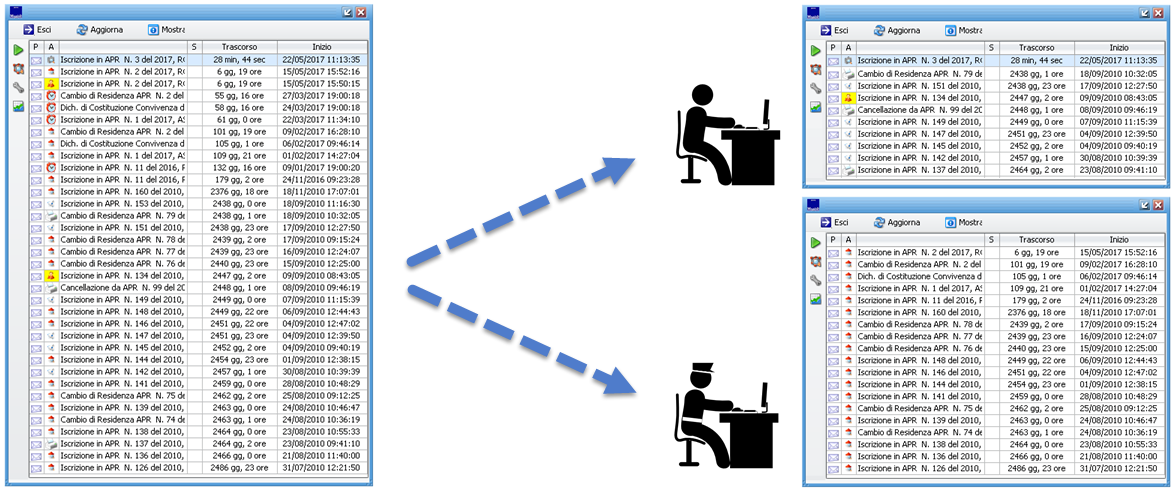
Stampa Verbale ed Allegati (Accertatori)
Tra le attività visibili dall'Accertatore (Ufficiale di Polizia Municipale), la prima a comparire contestualmente alla richiesta di verifica da parte dell'Ufficiale di Anagrafe, sarà quella relativa alle Stampe, contrassegnata dalla icona ![]()
Qui l'Accertatore potrà decidere di produrre le stampe desiderate tra quelle proposte dall'applicativo, tra le quali il Verbale di Accertamento, l'Allegato al Modello APR4 e l'APR4 stess. come da figura di esempio che segue:
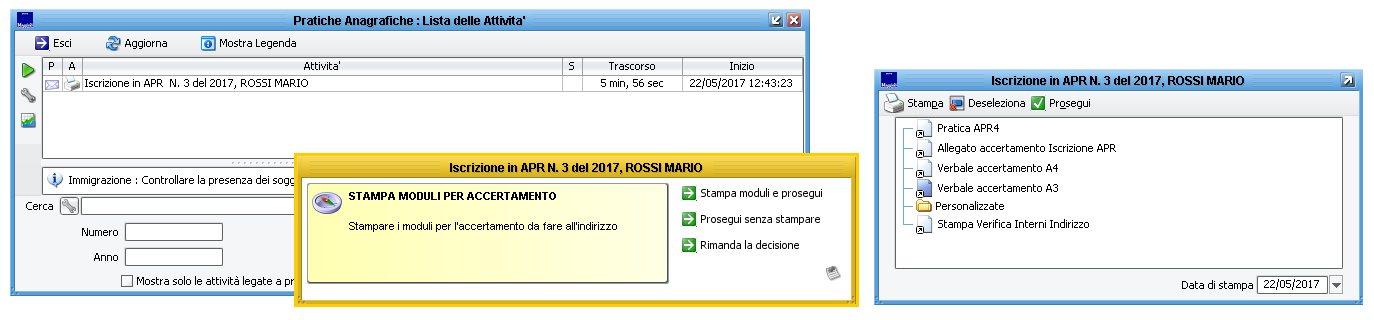
Qualsiasi stampa proposta in questo step, potrà essere (ri)prodotta anche in un secondo tempo, contestualmente allo step successivo.
Esito Accertamenti (Accertatori)
Dopo l'attività relativa alle Stampe (vedi paragrafo precedente), verrà visualizzato lo step relativo agli Accertamenti, contrassegnato dalla icona ![]() .
.
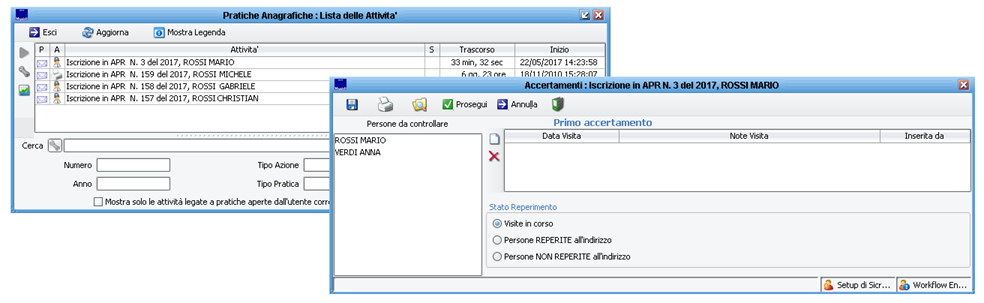
Il pannello degli Accertamenti incorpora una barra in alto dedicata ai pulsanti funzione, una colonna sul lato sinistro dove vengono riepilogati i componenti della pratica, una parte superiore a destra dedicata ai dettagli delle visite, e una parte inferiore a destra dove indicare gli esiti degli accertamenti.
I Pulsanti Funzione
I pulsanti presenti nella barra superiore sono:
![]() Salva consente di confermare i dati inseriti, senza uscire dalla maschera.
Salva consente di confermare i dati inseriti, senza uscire dalla maschera.
![]() Prosegui consente di confermare i dati inseriti ed esce dalla maschera.
Prosegui consente di confermare i dati inseriti ed esce dalla maschera.
![]() Annulla esce dalla maschera senza confermare gli eventuali dati inseriti.
Annulla esce dalla maschera senza confermare gli eventuali dati inseriti.
![]() Stampa apre il pannello delle stampe disponibili per il procedimento selezionato (Verbale Accertamento, Apr4, Allegati, etc.)
Stampa apre il pannello delle stampe disponibili per il procedimento selezionato (Verbale Accertamento, Apr4, Allegati, etc.)
![]() Visualizza Pratica consente di consultare tutti gli estremi della pratica; da qui tramite il pulsante
Visualizza Pratica consente di consultare tutti gli estremi della pratica; da qui tramite il pulsante ![]() è possibile visualizzare anche i dettagli di tutti i componenti.
è possibile visualizzare anche i dettagli di tutti i componenti.
![]() Documenti Collegati consente di archiviare qualsiasi tipo di documento in formato digitale (ad esempio .pdf .doc .rtf) alla pratica di accertamento.
Documenti Collegati consente di archiviare qualsiasi tipo di documento in formato digitale (ad esempio .pdf .doc .rtf) alla pratica di accertamento.
(vedi ulteriori dettagli nel paragrafo successivo)
Documenti Collegati
La funzione Documentale consente di poter archiviare qualsiasi tipo di documento in formato digitale (ad esempio .pdf .doc .rtf) alla pratica di accertamento.
Per accedervi è sufficiente cliccare sulla icona, che assume una colorazione verde ![]() quando non vi è ancora nessun documento presente, e rossa
quando non vi è ancora nessun documento presente, e rossa ![]() se al suo interno vi è già uno o più documenti archiviati.
se al suo interno vi è già uno o più documenti archiviati.
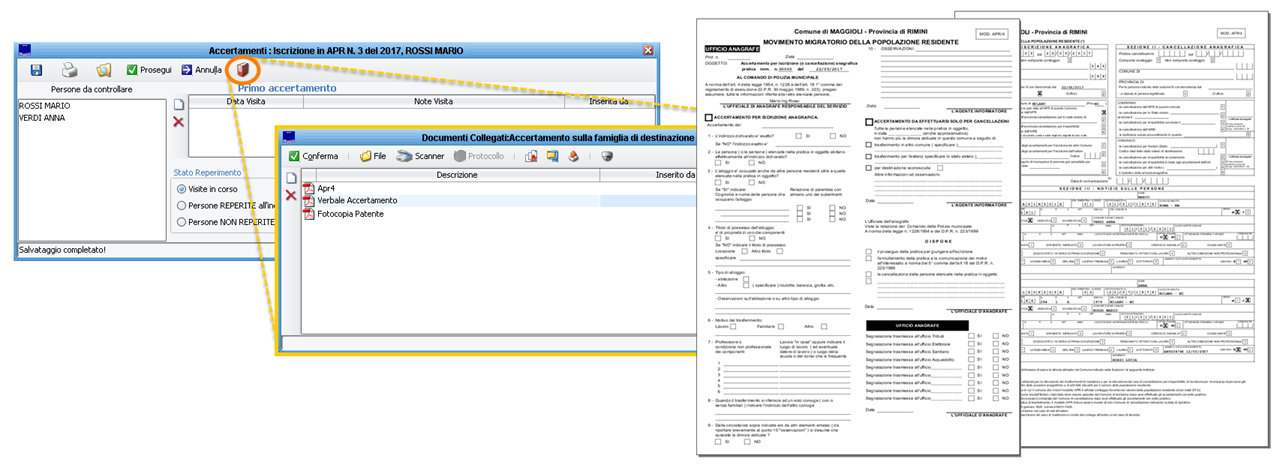
E' possibile aggiungere un documento utilizzando la funzione ![]() File , e sfogliare tra le cartelle del proprio computer; in alternativa tramite il pulsante
File , e sfogliare tra le cartelle del proprio computer; in alternativa tramite il pulsante ![]() Scanner sarà possibile acquisire il documento tramite apposita periferica (richiede dispositivi twain32 compatibili).
Scanner sarà possibile acquisire il documento tramite apposita periferica (richiede dispositivi twain32 compatibili).
Non vi è limite al numero di documenti che si possono archiviare; nel caso in cui si desideri rimuoverne uno, è possibile utilizzare il pulsante ![]() Elimina .
Elimina .
Una volta che un documento viene archiviato, sono presenti diverse ulteriori possibilità, come ad esempio Firmare Digitalmente il documento, Inviarlo tramite Mail o Protocollarlo in Uscita (richiede protocollo integrato in Sicraweb).
Con un click destro del mouse sul documento, è possibile accedere a tutte le funzioni disponibili.
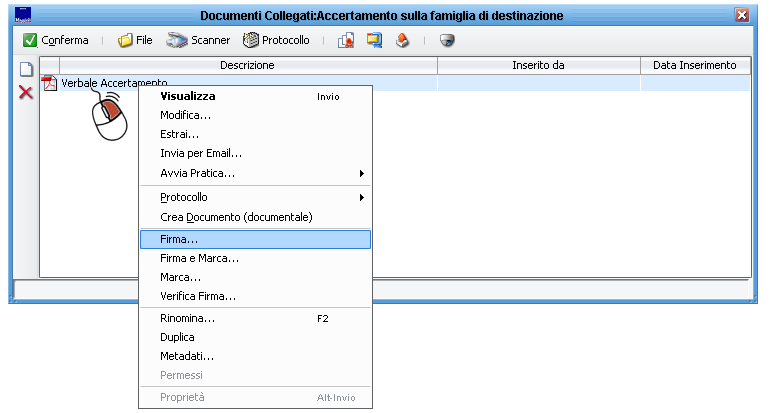
Note Visita
Il pannello dedicato agli esiti degli accertamenti, presenta nella parte superiore destra uno specchietto dedicato all'inserimento dei dettagli delle visite effettuate.
Per caricare i dettagli premere sul pulsante ![]() Nuova Riga e compilare i dati relativi alla Data della Visita , Orario ed eventuali Note (testo libero), come da immagine di esempio che segue:
Nuova Riga e compilare i dati relativi alla Data della Visita , Orario ed eventuali Note (testo libero), come da immagine di esempio che segue:
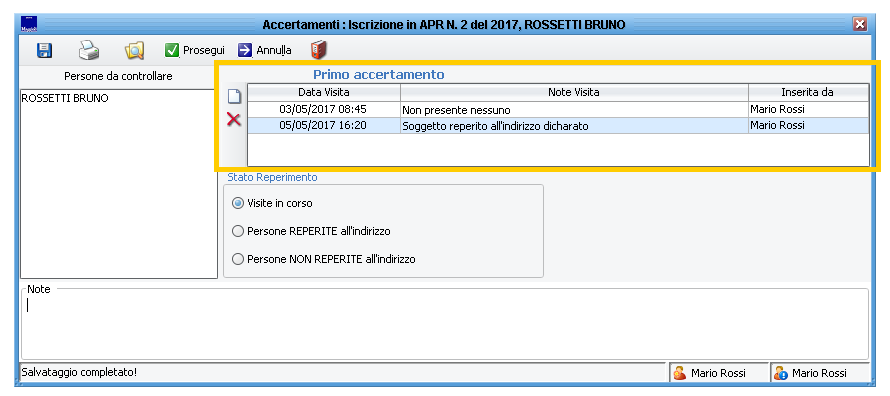
NOTA BENE: tutti i dettagli della visita sono considerati facoltativi, in quanto ai fini dell'avanzamento della pratica quello che conta è lo Stato Reperimento (vedi paragrafo successivo); tuttavia è consigliato compilarli, soprattutto nel caso di accertamenti negativi allo scopo di poter fornire riscontro in caso di eventuali contestazioni.
Stato Reperimento
Lo specchietto presente nella parte centrale è dedicata all'esito della verifiche della dimora abituale da parte dell'Accertatore.
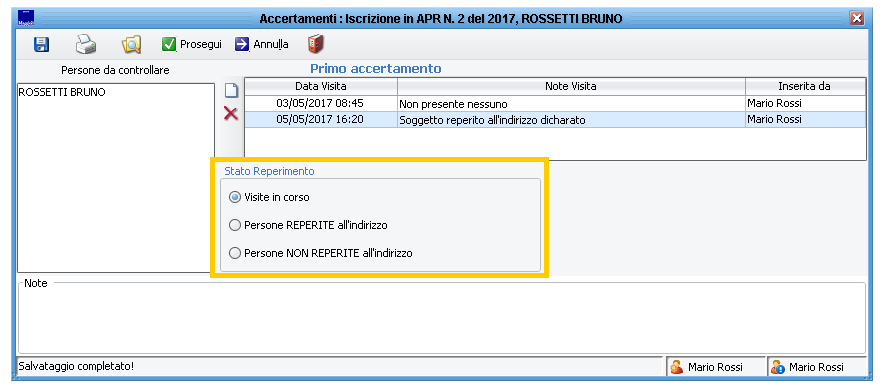
Le opzioni disponibili sono le seguenti:
- Visite in Corso che è il valore di default, mantiene la pratica nello stato di accertamenti in corso, il che significa che anche proseguendo nell'inserimento dei dati relativi alle visite, documenti, etc. la pratica rimarrà comunque in carico all'accertatore in attesa dell'esito definitivo.
- Persone REPERITE all'indirizzo se selezionato, farà si che la fase di accertamento si concluda con esito positivo. L'attività tornerà visibile agli operatori di anagrafe, e scomparirà da quelle in carico agli accertatori.
- Persone NON REPERITE all'indirizzo se selezionato, farà si che la fase di accertamento si concluda con esito negativo. L'attività tornerà visibile agli operatori di anagrafe, e scomparirà da quelle in carico agli accertatori.
Una volta che l'accertatore avrà indicato "Persone Reperite o Non Reperite", cliccando su ![]() Prosegui l'attività tornerà visibile e di competenza all'Ufficio Anagrafe.
Prosegui l'attività tornerà visibile e di competenza all'Ufficio Anagrafe.
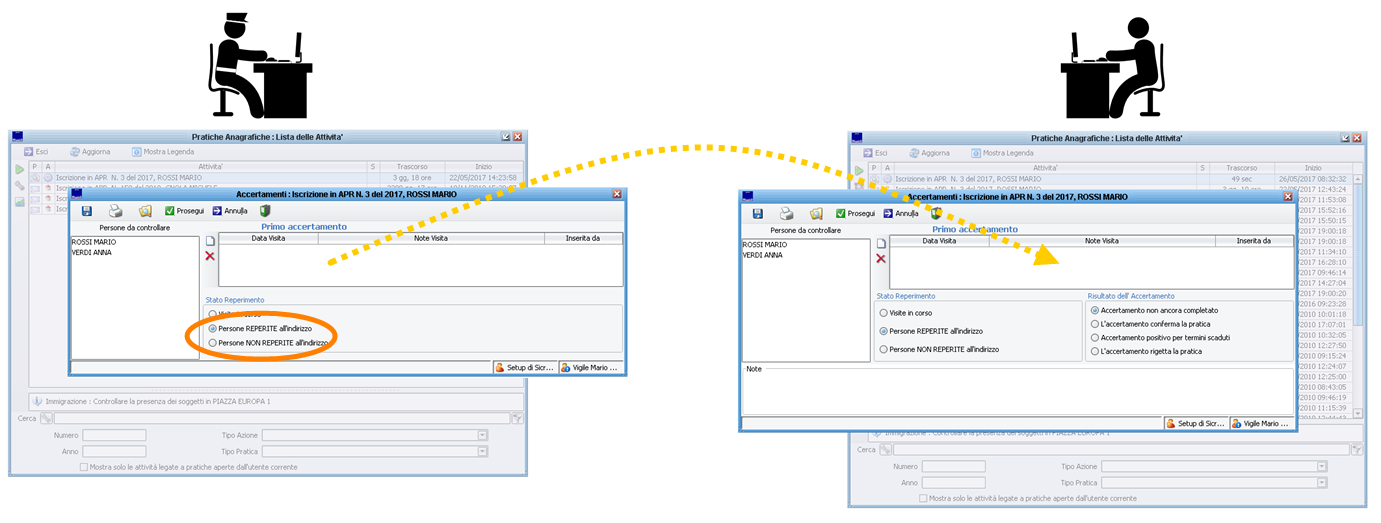
Indipendentemente dalla scelta "Persone Reperite/Non Reperite", sarà comunque poi facoltà dell'operatore di anagrafe valutare se proseguire con la conclusione positiva o negativa della pratica, od eventualmente richiedere ulteriori accertamenti.
(vedi paragrafo successivo)
Risultato dell'Accertamento (Anagrafe)
Quando l'Accertatore termina la fase delle visite, l'attività tornerà in carico all'Ufficiale di Anagrafe, e sarà riconoscibile dalla icona ![]()
L'ufficiale di Anagrafe potrà quindi consultare l'esito degli accertamenti da parte della Polizia Municipale, tutti i dettagli delle visite e gli eventuali documenti acquisiti o scansionati.
A questo punto l'operatore avrà a disposizione un nuovo specchietto sulla parte sinistra della maschera, dedicata al Risultato dell'Accertamento, dove potrà decidere l'esito definitivo di questa fase e come proseguire.
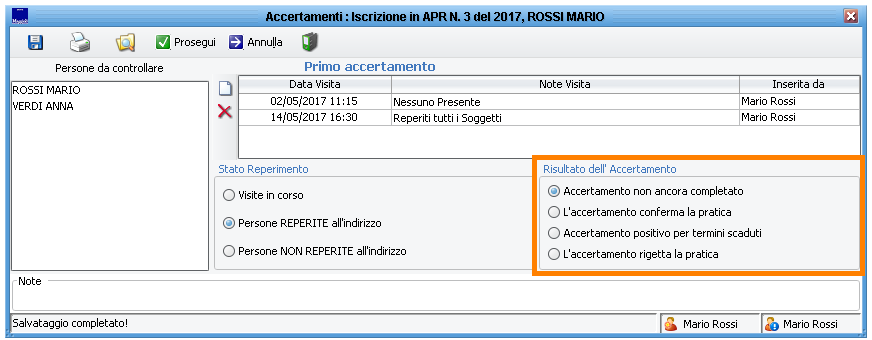
Le opzioni disponibili come Risultato dell'Accertamento sono:
- Accertamento non ancora completato (default) lascia il procedimento in sospeso rimandando la decisione.
- Accertamento conferma la pratica termina la fase di accertamento in maniera positiva, e prosegue con l'iter della pratica.
- Accertamento positivo per termini scaduti termina comunque la fase di accertamento in maniera positiva (ad esempio per decorrenza dei termini), e prosegue con l'iter della pratica
- L'Accertamento rigetta la pratica termina la fase di accertamento in maniera negativa, e prosegue con l'iter della pratica suggerendo all'operatore una chiusura negativa di tutto il procedimento.
Come si può notare, e come già anticipato nel paragrafo precedente, l'ufficiale di anagrafe ha comunque "l'ultima parola" indipendentemente dall'esito degli accertamenti da parte dell'accertatore.
Preavviso di Rigetto (Anagrafe)
Nel caso in cui come Risultato dell'Accertamento si sia indicato L'accertamento rigetta la pratica , l'applicativo come step successivo proporrà automaticamente la Stampa del Preavviso di Rigetto (Art.10 bis).
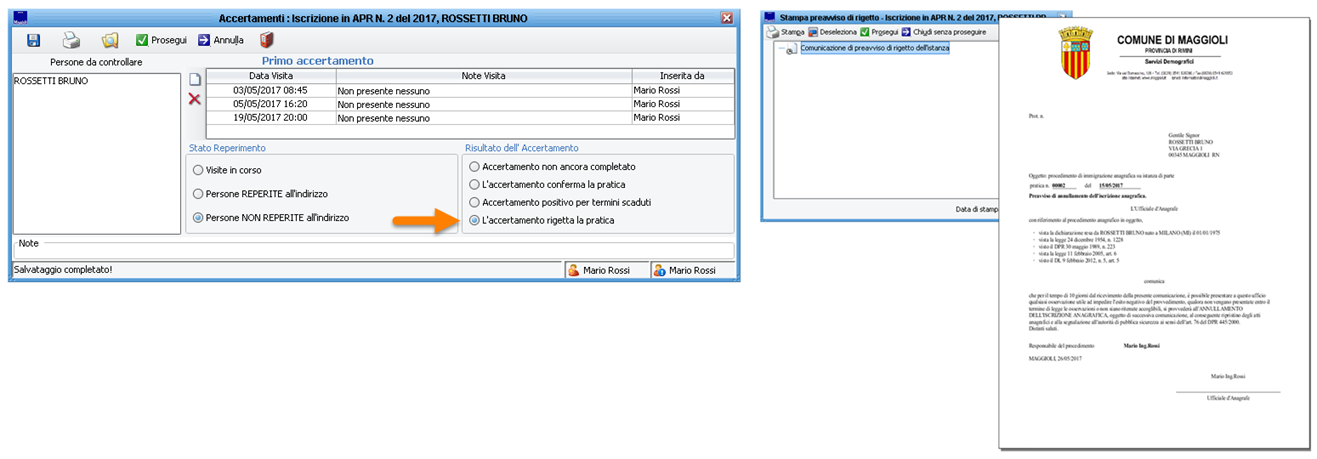
A questo punto sarà presente una nuova attività, identificata come ![]() Attesa Controdeduzioni .
Attesa Controdeduzioni .
L'attività rimarrà quindi in sospeso fino al riscontro della eventuale presentazione di controdeduzioni valide da parte del cittadino, tali da giustificare una ripetizione dell'accertamento della dimora abituale.
Proseguendo con l'attività, verranno poste le seguente ipotesi, come da immagine di esempio che segue:
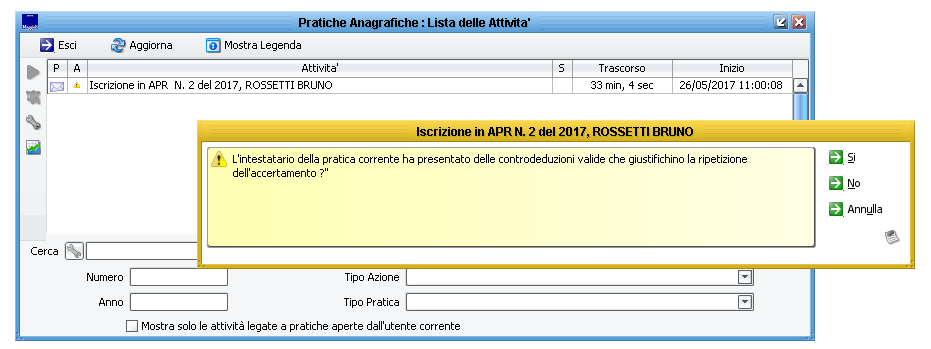
![]() Si ---> verrà creata automaticamente una nuova attività di accertamento per l'Ufficio degli Accertatori (Polizia Municipale).
Si ---> verrà creata automaticamente una nuova attività di accertamento per l'Ufficio degli Accertatori (Polizia Municipale).
Lo svolgimento di tale attività avverrà esattamente come tutte le altre e come già illustrato nei paragrafi precedenti di questa guida; le uniche differenze sono che verrà evidenziato che trattasi di ripetizione dell'accertamento, e che tutti gli eventuali dettagli in merito alle visite precedenti rimarranno in memoria, come da immagine di esempio:

![]() No ---> la pratica procederà al prossimo step, ovvero quello della chiusura, che verrà automaticamente impostato come Negativa con le conseguenze del caso (Rigetto della pratica e ripristino delle posizioni precedenti).
No ---> la pratica procederà al prossimo step, ovvero quello della chiusura, che verrà automaticamente impostato come Negativa con le conseguenze del caso (Rigetto della pratica e ripristino delle posizioni precedenti).
![]() Annulla ---> l'attività rimane in sospeso, in attesa di controdeduzioni.
Annulla ---> l'attività rimane in sospeso, in attesa di controdeduzioni.
Ripetere gli Accertamenti (Anagrafe)
Qualunque sia stato l'esito della prima fase di accertamento, l'ufficiale di anagrafe può valutare all'occorrenza di ripetere nuovamente la verifica della dimora abituale.
Durante l'ultimo step, relativo alla Chiusura della Pratica, è presente il pulsante ![]() Ripeti Accertamento.
Ripeti Accertamento.
Verrà posta una domanda di conferma, ed in caso di risposta affermativa verrà inoltrata una nuova di richiesta telematica all'ufficio degli accertatori/polizia municipale.
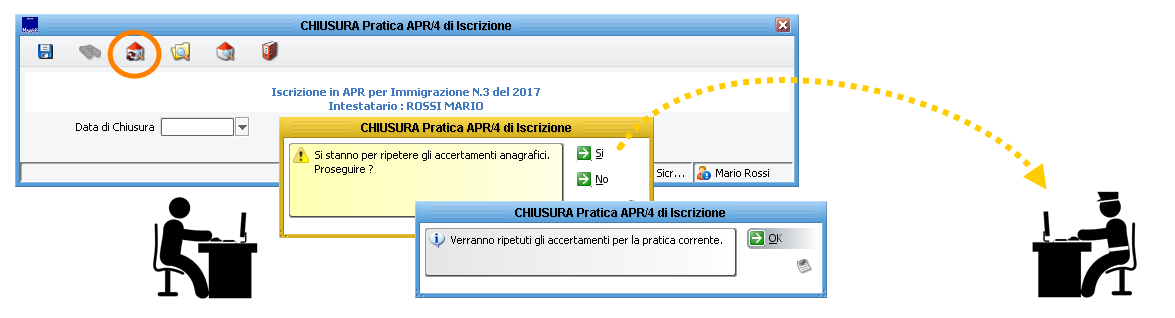
Non vi è un limite (a livello software) del numero di volte per il quale è possibile ripetere un accertamento, fino a che il procedimento non arriva alla sua conclusione, sia in positivo che in negativo.
Argomenti Correlati
| Clicca qui per tutte le istruzioni sulla configurazione |